
|
ドキュメントのエクスポート |
Scroll |
|
このタスクは、ファイル システムに XML フォーマットでインデックス データを自動的にエクスポートするため、あるいはドキュメントを自動的にエクスポートするために使用できます。ドキュメントは、PDF、PDF/A-1b、マルチページ TIFF、またはオリジナルのフォーマットでエクスポートすることができます。 |
基本構成

エクスポート先:
ローカル ファイル システムではなく、ドロップダウン リストから選択した保存先(FTP サーバーまたは構成済みのクラウド ドライブ)にドキュメントをエクスポートします。「設定」ボタンをクリックすると、この FTP サーバーを設定できます。
エクスポート先のフォルダー:
エクスポートするファイルを保存するフォルダーを、ローカルまたはクラウド ファイル システムのフル パスで指定します。データ依存のフォルダー構成を作成するため、ワークフローとインデックス データ マクロも使用することができます。エクスポートの過程で、エクスポート フォルダーが自動的に作成されます。
エクスポート ファイル:
チェックボックスをチェックすると、ドキュメントファイルがエクスポートできるようになります。チェックされていない場合は、インデックスデータのみエクスポートします。
エクスポート時のファイル形式:
ドキュメント ファイルは、別のフォーマットに変換することも、元のフォーマットのままにしておくこともできます。使用可能な形式は、PDF、PDF/A-2b、マルチページ TIFF です。
1 つのファイルに結合する
オリジナル以外のフォーマットを選択し、このチェック ボックスをチェックした場合は、Therefore™ ドキュメント内のすべてのファイルが 1 つのファイル(PDF またはマルチページ TIFF)に結合されます。
注釈を含めない
このオプションが有効な場合、PDF の注釈はドキュメント ファイルと共にエクスポートされません。
ファイル名パターンのエクスポート:
エクスポートしたドキュメント ファイルのファイル名パターンを入力します(初期設定は元のファイル名です)。「マクロ...」ボタンで、データ依存、記述または固有のファイル名を定義します。
|
注:固有のファイル名の動作保証はされていません。 |
FTP 接続の設定ダイアログ(「エクスポート先」をクリックした場合):
ローカル ファイル システムではなく、ドロップダウン リストから選択したサーバーの種類(FTP サーバーまたは構成済みのクラウド ドライブ)に構成をエクスポートします。ハイライトされている設定オプションをクリックすると、この FTP サーバーを設定できます。
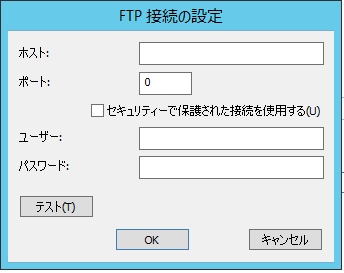
ホスト:
対象 FTP サーバーのホスト名または IP アドレスです。
ポート:
使用するポート番号です。
セキュリティーで保護された接続を使用する
明示的な FTPS 接続を使用するには、このボックスにチェックを入れます。暗黙的な FTPS、SFTP、およびセキュリティー保護されたプロトコルは、現在のところサポートされていません。
ユーザー:
FTP Server への接続用のユーザー名です。
パスワード:
上記項目で選択されたユーザー名に対するパスワードです。
テスト:
現在の認証情報を使用して、FTP 接続のテストを行います。接続が確立されると、ダイアログが表示されます。
エクスポート先のフォルダー:
保存されたタスク構成のローカルまたはクラウド ファイル システムのパスを指定します。固有のファイル名を作成するため、ワークフローとインデックス データ マクロも使用することができます。
エクスポート時のファイル形式:ドキュメントを別なフォーマットに変換するか、あるいは元のフォーマットのままにしておくができます。使用可能な形式は、PDF、PDF/A-1b、マルチページ TIFF です。
1 つのファイルに結合する
オリジナル以外のフォーマットを選択し、このチェック ボックスをチェックした場合は、Therefore™ ドキュメント内のすべてのファイルが 1 つのファイルに結合されます。
注釈を含めない
このオプションが有効な場合、PDF の注釈はファイルと共にエクスポートされません。
カスタムしたファイル名でドキュメントをエクスポートする際に使用される命名規則を指定します。固有のファイル名を作成するため、ワークフローとインデックス データ マクロも使用することができます。ファイル名の無効な文字は、自動的にアンダースコアに置き換えられることに注意してください。
メディア データのエクスポート:
エクスポートするファイルのオプション一覧(XML、JSON および CSV)から選択します。
XML のメタデータ

エクスポート XML ファイル名:
XML ファイルのパスおよび名前を指定します。インデックス データ フィールドおよび マクロ... ボタンを使用して [@InstanceNo] などのワークフロー マクロを追加し、固有のファイル名を作成することができます。
エクスポートするインデックス データを指定することができます。既定では、すべてのインデックス データがエクスポートされますが、タグを削除すると、<エクスポートしない情報>に設定されます。XML タグの名前も合うように編集することができます。
|
•実際のドキュメントではなく、インデックス データのみをエクスポートするには、ファイル(ルート タグ)とファイル タグは削除します。 •XML なしでドキュメントのみをエクスポートする場合は、すべての XML タグを削除し、エクスポート XML ファイル名にフォルダーへのパスを入力します(c:\temp\export\ など)。 |
JSON のメタデータ

エクスポート時の JSON ファイル名:
JSON ファイルのパスおよび名前を指定します。インデックス データ フィールドおよび マクロ...ボタンを使用して [@InstanceNo] などのワークフロー マクロを追加し、固有のファイル名を作成することができます。
エクスポートするインデックス データを指定することができます。既定では、すべてのインデックス データがエクスポートされますが、タグを削除すると、<エクスポートしない情報>に設定されます。JSON タグの名前も合うように編集することができます。
|
•実際のドキュメントではなく、インデックス データのみをエクスポートするには、ファイル(ルート タグ)とファイル タグは削除します。 •JSON なしでドキュメントのみをエクスポートする場合は、すべての JSON タグを削除し、 エクスポート時の JSON ファイル名 にフォルダーへのパスを入力します(c:\temp\export\ など)。 |
CSV のメタデータ

エクスポート時の CSV ファイル名:
CSV ファイルのパスおよび名前を指定します。インデックス データ フィールドおよび マクロ... ボタンを使用して [@InstanceNo] などのワークフロー マクロを追加し、固有のファイル名を作成することができます。
区切り文字:
区切り記号として選択した文字を使用して、インデックス フィールドを分割します(例:, .または; など)。
修飾子:
選択した文字セット間の、個別のインデックス フィールド値を定義します(例:"または' など)。
列見出しを書き込む
エクスポートした CSV ファイルに列ヘッダーを含めます。
既存のファイルに追加する
新規のファイルを現存のドキュメントに追加することができます。
インデックス データ
エクスポートするインデックス データを指定することができます。既定では、すべてのインデックス データがエクスポートされますが、タグを削除すると、<エクスポートしない情報>に設定されます。CSV タグの名前も合うように編集することができます。
|
•実際のドキュメントではなく、インデックス データのみをエクスポートするには、ファイル(ルート タグ)とファイル タグは削除します。 •CSV なしでドキュメントのみをエクスポートする場合は、すべての CSV タグを削除し、 エクスポートする CSV ファイルの名前にフォルダーへのパスを入力します(c:\temp\export\ など)。 •インデックス フィールド データは、追加ボタンと 削除ボタンで追加/削除できます。 •インデックス フィールド データの順序は、上へボタンと下へボタンで設定できます。 |
XML のインデックス データ(テンプレート ベース)

エクスポート時の XML ファイル名:
エクスポートするインデックス データを含める、XML ファイルの名前を指定します。「マクロ...」ボタンで、データ依存、記述または固有のファイル名を定義します。
|
注:固有のファイル名の動作保証はされていません。 |
テンプレート XML の読み込み...
インデックス データ割り当てテーブルに、XML のテンプレートを読み込みます。
テンプレート XML の表示...
ノートパッドで XML のテンプレートを表示/修正します。
スクリプト
フィールド割り当ての前に実行する、初期化のスクリプトを作成することができます。また、割り当てのスクリプトで使用できる変数や関数をここで定義することもできます。
インデックス データ:
XML テンプレートにインデックス データを入力する方法(テンプレートから実際にエクスポートする XML を生成する方法)を指定します。値(一般的にはインデックス フィールド値)を返すスクリプトは、ここで作成することができ、XML テンプレートの「リーフ」タグに割り当てられます。エクスポート中は、「リーフ」タグは割り当てたスクリプトの結果値が入力されます。
|
割り当てスクリプトが値の配列を返した場合(例:スクリプトがテーブルのインデックス フィールド列の値を返した場合)は、割り当てられた「リーフ」タグが、配列の中の要素数の分だけ、結果の XML で繰り返されます。繰り返しの XML を拡張して、テーブルのフィールド名に「リーフ」タグでないものを割り当てることで、「リーフ」タグから全体のサブタグの構成に変更することもできます。 |



